有道词典是一款免费的翻译软件,具备了多种语种查词翻译功能,并且还及时更新了许多的新兴词汇,因此有道词典成为了许多外语学习者必备的一款学习工具,当用户在有道词典软件中查找单词时,为了快速的获取单词的基本释义,有用户问到有道词典怎么设置输入单词即可显示释义的问题,这个问题其实是很好解决的,用户直接在设置窗口中找到内容设置选项卡,接着从中勾选启用速查选项就可以解决问题了,详细的操作过程是怎样的呢,接下来就让小编来向大家分享一下有道词典设置输入单词即可显示释义的方法教程吧,希望用户在看了小编的教程后,能够从中获取到有用的经验。
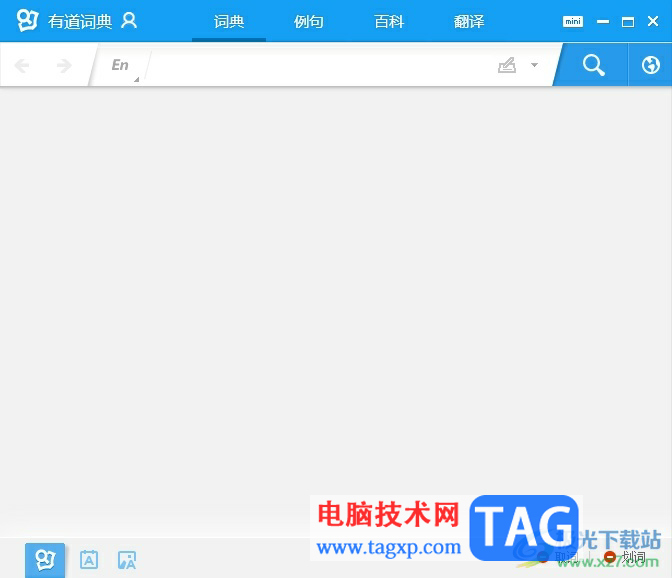
1.用户在电脑桌面上打开有道词典软件,并来到主页上输入单词,可以看到不显示释义只显示搜索列表
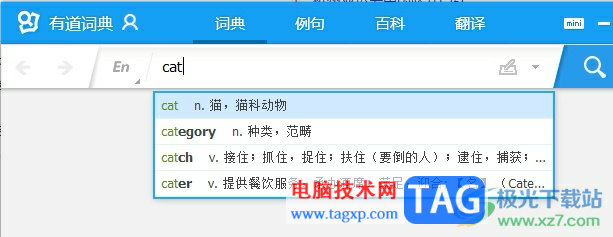
2.需要用户点击左下角的菜单图标,在弹出来的选项卡中选择设置选项
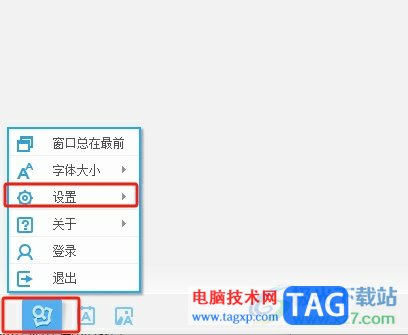
3.接着会在右侧选项卡中,用户直接选择其中的软件设置选项,页面将会发生切换
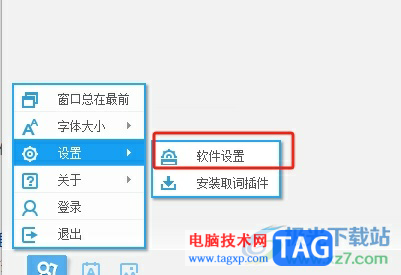
4.进入到软件设置窗口中,用户将选项卡切换到内容设置选项卡上
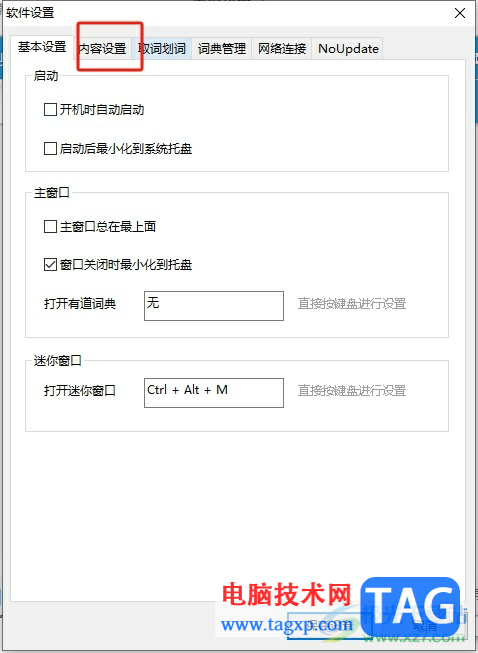
5.这时在下方的其他板块中勾选其中的启用速查选项并按下确定按钮即可解决问题
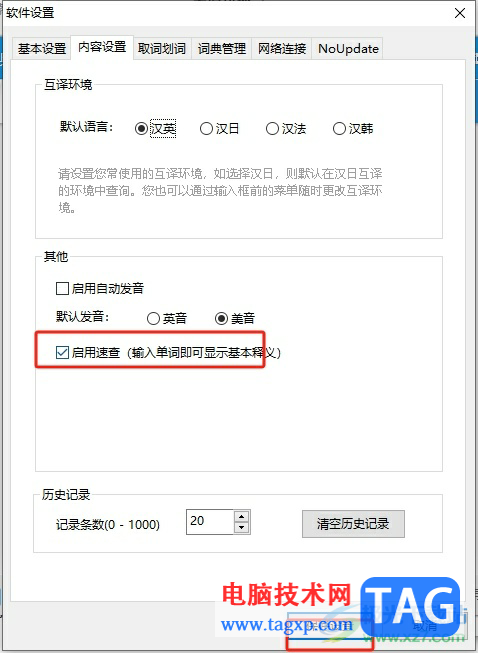
6.完成上述操作后,用户再次在搜索栏中输入单词,就可以看到弹出来的基本释义信息了
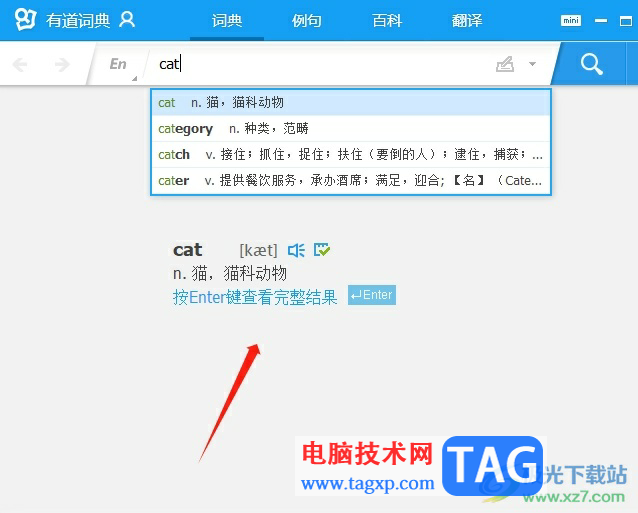
用户在有道词典中可以学习多种语种的词汇,以此来扩展自己的词汇量,当用户想要输入单词即可显示释义的效果时,就可以在软件的设置窗口中找到内容设置选项卡,接着勾选其中的启用速查选项即可解决问题,整个操作过程是很简单的,因此感兴趣的用户可以跟着小编的教程操作试试看。
 《诺亚之心》限量测试开启 搭乘MuMu模拟
《诺亚之心》限量测试开启 搭乘MuMu模拟
日前,《诺亚之心》正式开启限量测试,想要参与测试的玩家可......
 微信怎么设置壁纸主题背景
微信怎么设置壁纸主题背景
1、打开微信,点击我,设置。2、选择通用,聊天背景。3、点击......
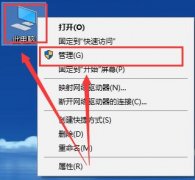 win10电脑设备管理器在哪里
win10电脑设备管理器在哪里
在使用win10电脑的时候,因为有时候会进行一些系统上设置和电......
 ppt覆盖原有图片文字的教程
ppt覆盖原有图片文字的教程
用户在日常的工作中都会接触到ppt软件,这是一款专门用来制作......
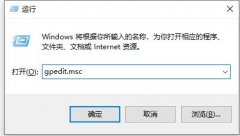 win10快速关机关闭教程
win10快速关机关闭教程
win10的快速关机功能有可能会让我们在不需要关机的时候不小心......
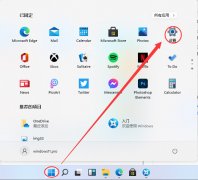
Windows11怎样关闭蓝牙设备?当不想要使用蓝牙设备的时候,如何进行关闭呢?下面是小编介绍Windows11关闭蓝牙设备的方法步骤,有需要的小伙伴一起来下文看看吧,希望可以帮助到大家!...

在使用腾讯会议进行视频会议的时候,有的朋友录制了会议内容,但是不知道保存的视频在哪里了?不要着急,在这里小编就为大家带来了腾讯会议保存的视频位置一览哦,希望可以帮助到大家...
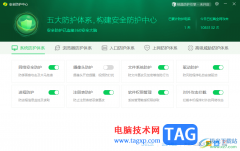
360安全卫士是一款大家平时都会使用的一款安全查杀病毒软件,在这款软件中可以对我们的系统进行防护,可以对浏览器进行防护,以及可以对摄像头进行防护或者是对网页安全进行防护等,多...
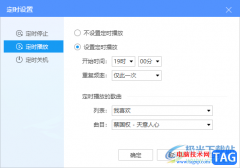
酷狗音乐中支持的歌曲资源多种多样,非常的丰富,几乎涵盖了所有的艺人的歌曲,且还会按照你喜欢的歌曲风格来推荐音乐,这样可以每天都能听到自己喜欢的风格的歌曲,如果你每天都喜欢...

小米手机一直以性价比著称,吸引了不少用户前来使用,给用户带来了不一样的使用体验,在这款手机中用户可以感受到不错的硬件配置的,能够满足用户的使用需求,并且这款手机的兼容性也...

光影魔术手是一款非常好用的图片处理软件,其中的功能非常丰富,很多小伙伴都在使用。如果我们需要在光影魔术手中去除人物面部的斑点,小伙伴们知道具体该如何进行操作吗,其实操作方...

逍遥模拟器这款模拟器相信很多小伙伴都有了解过,因为这款模拟器在众多模拟器中是排名在前的,使用起来十分的不错,如果你经常在电脑中运行手机上的app软件,那么通过逍遥模拟器可以帮...

苹果手机是当下流行的一款移动设备,新品苹果手机开售的当天就会有大量用户前去抢购,不难看出用户对苹果手机的热爱程度,在这款手机中,用户可以体验到许多强大且实用的功能,为用户...

一些小伙伴平时会有录屏的需求,那么就会通常通过EV录屏软件进行操作,在进行录制的过程中,一般录制完成的视频都是自动保存为MP4格式的,但是当你不想要MP4视频格式,想要将视频保存为...

现在不少新手伙伴表示使用CAXA电子图板还不会输出JPG格式文件,而今日笔者就分享了CAXA电子图板输出JPG格式文件的详细教程,有需要的朋友不要错过哦。...

goldwave是一款音频处理器,你不仅可以通过该软件进行音频的录制,你也可以将自己电脑中保存的音频文件导入到goldwave中进行设置,当我们导入到软件中的音频文件某一段的噪声很大,那么我...

spss软件是一款专业的数据分析软件,并且提供的功能也十分的专业,很多小伙伴在使用这款软件的时候,想要将我们需要的变量内容设置成居中对齐操作,那么我们就可以在编辑变量视图的窗...

很多喜欢观看直播的小伙伴都对斗鱼直播这款软件不陌生,因为很多我们喜爱的主播都会在斗鱼直播中开启直播,很多小伙伴都喜欢在主播没开播时查看直播回放,也有的小伙伴为了将主播的直...
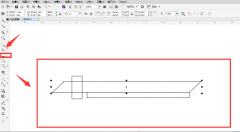
我们在使用cdr软件制作标题的过程中,若想将标题框制作出矩形转曲效果,该怎么操作呢?下面小编就和大家一起分享一下cdr制作标题框矩形转曲效果的方法哦,大家不要错过哦。...
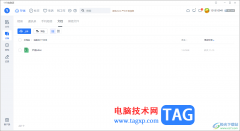
115网盘中提供了一个隐藏模式功能,大家可以通过这样的功能进行隐私文档的上传,当你在电脑中存放了很多十分重要的文档,而这些文档不允许别人进行查看,那么就可以进入到隐藏模式的窗...